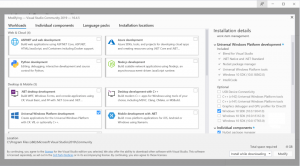Chrome에서 이제 키보드 단축키로 탭을 재정렬할 수 있습니다.
Linux 사용자는 몇 년 동안 Chrome에서 탭 순서를 변경할 수 있습니다. 최근에 Chrome 개발자는 macOS 버전의 브라우저에 동일한 기능을 추가했습니다. 그러나 Windows에서는 이 옵션이 완전히 누락되었습니다. 키보드를 사용하여 Windows용 Chrome에서 탭 간에 전환할 수 있지만 재정렬할 수는 없습니다. 이것은 마침내 변경되었으며 변경 사항은 이미 Chrome Canary에 적용되었습니다.
브라우저의 Canary 버전은 마침내 마우스를 건드리지 않고도 탭을 정렬할 수 있는 새로운 코드 부분을 받았습니다.
키보드를 사용하여 Chrome에서 탭 재정렬
이제 다음 단축키를 사용할 수 있습니다.
- Ctrl 키 + 옮기다 + 페이지 위로 - 탭 행에서 탭을 왼쪽으로 이동합니다.
- Ctrl 키 + 옮기다 + 페이지 아래로 - 탭 행에서 탭을 오른쪽으로 이동합니다.
이 두 가지 새로운 단축키의 추가는 환영할 만한 변화이며 Chrome 탭 관리의 논리적 확장입니다. 이미 키보드에서 탭을 전환하고 열고 닫을 수 있습니다.
Ctrl 키 + 티 - 새 탭을 엽니다.
Ctrl 키 + 여 - 현재 탭을 닫습니다.
Ctrl 키 + 탭 또는 Ctrl 키+ 페이지 위로 - 다음 탭으로 전환/탭을 앞으로 순환
Ctrl 키 + 옮기다 + 탭 또는 Ctrl 키 + 페이지 아래로 - 이전 탭으로 전환/뒤로 탭 간 순환
아마도 키보드 단축키는 고급 사용자를 위한 것이지만 Google이 이러한 방향으로 브라우저를 개선하는 것을 보는 것이 좋습니다.
브라우저에 제공되는 다른 개선 사항이 있습니다. Chrome 뒤에 있는 팀이 이 기능을 개발 중입니다. 웹사이트에 메모 추가. 측면 패널에서 편리한 방법으로 액세스할 수 있습니다. 웹 사이트 메모 외에도 측면 패널은 곧 열려 있는 웹 페이지의 단순화된 보기를 호스팅합니다.
리더 보기를 복제하고 드롭다운 메뉴에서 "무엇이든 읽기"를 선택하면 열립니다. 마지막으로 Google은 결국 RSS 피드 관리자 측면 패널에.
덕분에 레오페바64 팁을 위해.